Win10的安全模式是一个非常有用的工具,可以在系统出现问题时进行故障排除和修复。然而,很多人对如何进入Win10的安全模式不太了解。本文将介绍几种简单的方法,帮助你轻松地进入Win10安全模式。

1.通过高级启动选项进入安全模式
在开机过程中按下“Shift”键并同时点击“重新启动”,然后选择“疑难解答”>“高级选项”>“启动设置”>“重新启动”。系统将重启并显示一个菜单,选择“安全模式”或“安全模式(带网络)”并按回车键即可进入安全模式。
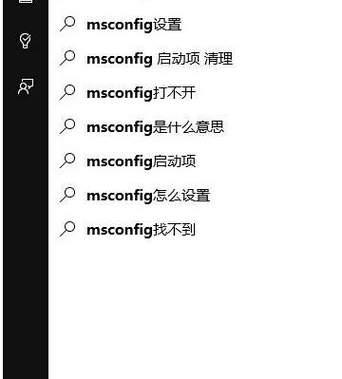
2.使用系统配置工具进入安全模式
按下Win+R组合键打开运行对话框,输入“msconfig”并按回车键打开系统配置工具。在“引导”选项卡中勾选“安全启动”并选择“最小”选项,然后点击“应用”和“确定”按钮。重新启动计算机后,系统将自动进入安全模式。
3.使用电源选项进入安全模式
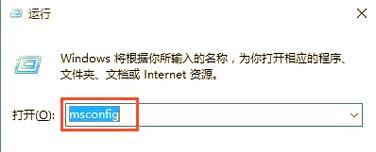
在Win10登录界面,按住“Shift”键点击“电源”按钮,然后选择“重新启动”。在重启过程中,系统将进入高级启动选项菜单,选择“疑难解答”>“高级选项”>“启动设置”>“重新启动”。最后选择“安全模式”或“安全模式(带网络)”即可进入安全模式。
4.使用命令提示符进入安全模式
按下Win+X组合键打开快速访问菜单,选择“命令提示符(管理员)”。在命令提示符窗口中输入“bcdedit/set{default}safebootminimal”(不包括引号)并按下回车键。重启计算机后,系统将自动进入安全模式。
5.使用安全模式修复系统
进入安全模式后,你可以使用系统自带的故障排除工具修复问题。例如,打开“设置”>“更新和安全”>“恢复”,选择“高级启动”>“故障排除”,然后选择适用于你的问题的工具,如“自动修复”、“恢复先前版本”等。
6.安全模式下的应用程序管理
在安全模式下,某些应用程序可能无法正常运行。你可以通过打开“控制面板”>“程序”>“程序和功能”来卸载这些应用程序,或者使用系统自带的任务管理器来关闭不必要的进程和服务。
7.安全模式下的病毒扫描
安全模式是一个相对安全的环境,适合进行病毒扫描。你可以使用已安装的杀毒软件进行全面扫描,或者在安全模式下下载并使用可信赖的杀毒软件进行扫描。
8.安全模式下的系统还原
如果你遇到了严重的系统问题,可以在安全模式下使用系统还原功能恢复到之前的状态。打开“控制面板”>“系统和安全”>“系统”,选择“系统保护”>“系统还原”,按照指示选择恢复点并进行恢复。
9.安全模式下的驱动程序管理
在安全模式下,你可以通过打开“设备管理器”来管理驱动程序。你可以禁用可能引起问题的驱动程序,或者更新已有的驱动程序以解决兼容性问题。
10.安全模式下的文件修复
如果你的系统文件损坏或遭到恶意软件感染,可以在安全模式下使用系统自带的文件修复工具进行修复。打开命令提示符窗口,输入“sfc/scannow”(不包括引号)并按下回车键,系统将扫描并修复损坏的文件。
11.安全模式下的网络连接问题
如果你选择进入“安全模式(带网络)”,但仍然无法连接到互联网,可以尝试重置网络设置。打开“设置”>“网络和Internet”>“状态”,选择“网络重置”并按照指示进行重置。
12.安全模式下的密码重置
如果你忘记了登录密码,可以在安全模式下重置密码。进入安全模式后,打开“控制面板”>“用户账户”>“用户账户”>“更改你的账户类型”>“管理另一个账户”,选择要重置密码的账户,并按照指示进行密码重置。
13.安全模式下的数据备份
在安全模式下,你可以通过将重要文件复制到外部存储设备来进行数据备份。打开文件资源管理器,找到你要备份的文件或文件夹,右键点击并选择“复制”,然后将其粘贴到外部存储设备上。
14.安全模式下的系统性能优化
安全模式是一个纯净的系统环境,没有运行不必要的程序和服务,因此可以用来进行系统性能优化。你可以使用系统自带的性能优化工具,如“任务管理器”>“启动”选项卡来禁用自启动的程序。
15.安全模式下的退出
在完成安全模式下的任务后,你可以通过重新启动计算机或按下Ctrl+Alt+Del组合键进入登录界面,然后点击“重新启动”按钮来退出安全模式。
通过本文介绍的几种方法,你可以轻松进入Win10的安全模式,进行故障排除、修复系统、管理应用程序和驱动程序等操作。安全模式是一个强大的工具,对于解决系统问题非常有帮助,希望本文对你有所帮助。


